Flutter 屏幕适配
自我介绍一下,小编13年上海交大毕业,曾经在小公司待过,也去过华为、OPPO等大厂,18年进入阿里一直到现在。深知大多数初中级Android工程师,想要提升技能,往往是自己摸索成长,自己不成体系的自学效果低效漫长且无助。因此我收集整理了一份《2024年Android移动开发全套学习资料》,初衷也很简单,就是希望能够帮助到想自学提升又不知道该从何学起的朋友,同时减轻大家的负担。既有适合小白学习的零基
fontSize: Adapt.px(30),
)
)
// 容器尺寸大小设置 一个设计图为 300*300像素的容器
new Container( width: Adapt.px(300),
height: Adapt.px(300),
)
// 1px
new Container(
decoration: new BoxDecoration(
border: new Border(bottom:BorderSide(width: Adapt.one())),
),
)
屏幕适配方案插件-完美解决屏幕适配
插件地址
添加依赖
dependencies:
flutter:
sdk: flutter
添加依赖
flutter_screenutil: ^0.5.0
| 属性 | 类型 | 默认值 | 描述 |
| — | — | — | — |
| width | int | 1080px | 设计稿中设备的宽度,单位px |
| height | int | 1920px | 设计稿中设备的高度,单位px |
| allowFontScaling | bool | false | 设置字体大小是否根据系统的“字体大小”辅助选项来进行缩放 |
初始化
@override
Widget build(BuildContext context) {
ScreenUtil.init(context, width: 750, height: 1624, allowFontScaling: true);
}
//填入设计稿中设备的屏幕尺寸
//默认 width : 1080px , height:1920px , allowFontScaling:false
ScreenUtil.instance = ScreenUtil.getInstance()…init(context);
//假如设计稿是按iPhone6的尺寸设计的(iPhone6 750*1334)
ScreenUtil.instance = ScreenUtil(width: 750, height: 1334)…init(context);
//设置字体大小根据系统的“字体大小”辅助选项来进行缩放,默认为false : 字体随着系统的“字体大小”辅助选项来进行缩放
ScreenUtil.instance = ScreenUtil(width: 750, height: 1334, allowFontScaling: true)…init(context);
适配尺寸
//长方形:
Container(
width: ScreenUtil.getInstance().setWidth(375),
height: ScreenUtil.getInstance().setHeight(200),
),
//如果你想显示一个正方形:
Container(
width: ScreenUtil.getInstance().setWidth(300),
height: ScreenUtil.getInstance().setWidth(300),
),
适配字体-传入设计稿的px尺寸
//传入字体大小,默认不根据系统的“字体大小”辅助选项来进行缩放(可在初始化ScreenUtil时设置allowFontScaling)
ScreenUtil.getInstance().setSp(28)
//传入字体大小,根据系统的“字体大小”辅助选项来进行缩放(如果某个地方不遵循全局的allowFontScaling设置)
ScreenUtil(allowFontScaling: true).setSp(28)
//for example:
Column(
crossAxisAlignment: CrossAxisAlignment.start,
children: <Widget>[
Text('我的文字大小在设计稿上是25px,不会随着系统的文字缩放比例变化',
style: TextStyle(
color: Colors.black, fontSize: ScreenUtil.getInstance().setSp(24))),
Text('我的文字大小在设计稿上是25px,会随着系统的文字缩放比例变化',
style: TextStyle(
color: Colors.black, fontSize: ScreenUtil(allowFontScaling: true).setSp(24))),
],
)
其他相关api
ScreenUtil.pixelRatio //设备的像素密度
ScreenUtil.screenWidth //设备宽度
ScreenUtil.screenHeight //设备高度
ScreenUtil.bottomBarHeight //底部安全区距离,适用于全面屏下面有按键的
ScreenUtil.statusBarHeight //状态栏高度 刘海屏会更高 单位px
ScreenUtil.textScaleFactory //系统字体缩放比例
ScreenUtil.getInstance().scaleWidth // 实际宽度的dp与设计稿px的比例
ScreenUtil.getInstance().scaleHeight // 实际高度的dp与设计稿px的比例
@override
Widget build(BuildContext context) {
//设置适配尺寸 (填入设计稿中设备的屏幕尺寸) 假如设计稿是按iPhone6的尺寸设计的(iPhone6 750*1334)
ScreenUtil.instance = ScreenUtil(width: 750, height: 1334)..init(context);
print('设备宽度:${ScreenUtil.screenWidth}'); //Device width
print('设备高度:${ScreenUtil.screenHeight}'); //Device height
print('设备的像素密度:${ScreenUtil.pixelRatio}'); //Device pixel density
print(
'底部安全区距离:${ScreenUtil.bottomBarHeight}'); //Bottom safe zone distance,suitable for buttons with full screen
print(
'状态栏高度:${ScreenUtil.statusBarHeight}px'); //Status bar height , Notch will be higher Unit px
print('实际宽度的dp与设计稿px的比例:${ScreenUtil.getInstance().scaleWidth}');
print('实际高度的dp与设计稿px的比例:${ScreenUtil.getInstance().scaleHeight}');
print(
'宽度和字体相对于设计稿放大的比例:${ScreenUtil.getInstance().scaleWidth * ScreenUtil.pixelRatio}');
print(
'高度相对于设计稿放大的比例:${ScreenUtil.getInstance().scaleHeight * ScreenUtil.pixelRatio}');
print('系统的字体缩放比例:${ScreenUtil.textScaleFactory}');
return new Scaffold(
appBar: new AppBar(
title: new Text(widget.title),
),
body: new Center(
child: Column(
crossAxisAlignment: CrossAxisAlignment.center,
children: <Widget>[
Row(
children: <Widget>[
Container(
width: ScreenUtil.getInstance().setWidth(375),
height: ScreenUtil.getInstance().setHeight(200),
color: Colors.red,
child: Text(
'我的宽度:${ScreenUtil.getInstance().setWidth(375)}dp',
style: TextStyle(
color: Colors.white,
fontSize: ScreenUtil.getInstance().setSp(12),
),
),
),
Container(
width: ScreenUtil.getInstance().setWidth(375),
height: ScreenUtil.getInstance().setHeight(200),
color: Colors.blue,
child: Text('我的宽度:${ScreenUtil.getInstance().setWidth(375)}dp',
style: TextStyle(
color: Colors.white,
fontSize: ScreenUtil.getInstance().setSp(12),
)),
),
],
),
Text('设备宽度:${ScreenUtil.screenWidth}px'),
Text('设备高度:${ScreenUtil.screenHeight}px'),
Text('设备的像素密度:${ScreenUtil.pixelRatio}'),
Text('底部安全区距离:${ScreenUtil.bottomBarHeight}px'),
Text('状态栏高度:${ScreenUtil.statusBarHeight}px'),
Text(
'实际高度的dp与设计稿px的比例:${ScreenUtil.getInstance().scaleHeight}',
textAlign: TextAlign.center,
),
Text(
'实际高度的dp与设计稿px的比例:${ScreenUtil.getInstance().scaleHeight}',
textAlign: TextAlign.center,
),
Text(
'宽度和字体相对于设计稿放大的比例:${ScreenUtil.getInstance().scaleWidth * ScreenUtil.pixelRatio}',
textAlign: TextAlign.center,
),
Text(
'高度相对于设计稿放大的比例:${ScreenUtil.getInstance().scaleHeight * ScreenUtil.pixelRatio}',
textAlign: TextAlign.center,
),
SizedBox(
height: ScreenUtil.getInstance().setHeight(100),
),
Text('系统的字体缩放比例:${ScreenUtil.textScaleFactory}'),
Column(
crossAxisAlignment: CrossAxisAlignment.start,
children: <Widget>[
Text('我的文字大小在设计稿上是25px,不会随着系统的文字缩放比例变化',
style: TextStyle(
color: Colors.black, fontSize: ScreenUtil.getInstance().setSp(24))),
Text('我的文字大小在设计稿上是25px,会随着系统的文字缩放比例变化',
style: TextStyle(
color: Colors.black, fontSize: ScreenUtil(allowFontScaling: true).setSp(24))),
],
)
],
),
),
);
}
全面屏、折叠屏适配与兼容问题
一 启动白屏问题
采用Flutter 开发的app,无论Android还是Ios,都会出现白屏的现象,大概持续1-3秒,他会根据手机或模拟器的速溶而不同,时间可长可短。Flutter 应用在启动的时候会先启动Flutter SDK, 然后加载到内存里面 ,然后完成渲染,在这个过程中 它是没有内容可以显示的,因此会显示白屏.
二 解决白屏问题
(1)可以在flutter项目中引入插件
注意 :Android App启动的时候,会有一个默认的白屏 ,这个白屏在启动的时候会显示主题,如果主体色不是透明的 就会有个白屏
Android的白屏非两个部分,一个是主题的白屏(如果主题不是透明的时候,点击图标会显示白屏),二,当App启动起来之后,会显示启动屏(如果没有启动屏,会显示默认的白屏)
二 Flutter 全面屏适配指南
1)全面屏特点,以及存在问题
特点:
1 大屏占比高、长宽比不再试16:9,达到了19.5:9甚至更高
2 短边的像素,density的取值是一样的 所有适配的是长边
问题:
1. 传统布局的高度不足,导致上下留黑边
2. 基于屏幕顶部或底部的布局,如弹框,在全面屏手机上会发生位移
3. 安全区域问题
Flutter中全面屏的页面适配分两种情况:
1.一种是对于页面已经使用了Scaffold的appBar 与bottomNavigationBar页面是不需要额外适配的,因为Scaffold框架会自动化帮助我们完成这些适配工作;
2. 另外一种情况,没有使用了Scaffold或者****Scaffold的appBar 与bottomNavigationBar页面,改如何适配全面屏呢?
(1) 适配要点
. 顶部NavigationBar上部留安全区域
. 底部****NavigationBar底部留安全区域
对于安全区域的适配有两种方案:
**1. 采用 SafeArea来包裹页面,**SafeArea是Flutter中的一个用于全面屏的一个组件,类似RN中SafeAreaView 主要用于解决适配全面屏手机的安全取悦问题;
2.借助MeadiaQuery.of(context).padding 获取屏幕四周的padding,然后根据padding自己手动实现对安全区域的控制;
. 方案一:相对简单的,只需要引入****SafeArea,但不够灵活
. 方案二:需要借助****MeadiaQuery.of(context).padding自己实现对安全区域的控制,相对复杂些,但灵活度高
借助 MediaQuery.of(context).padding手动适配
最后
自我介绍一下,小编13年上海交大毕业,曾经在小公司待过,也去过华为、OPPO等大厂,18年进入阿里一直到现在。
深知大多数初中级Android工程师,想要提升技能,往往是自己摸索成长,自己不成体系的自学效果低效漫长且无助。
因此我收集整理了一份《2024年Android移动开发全套学习资料》,初衷也很简单,就是希望能够帮助到想自学提升又不知道该从何学起的朋友,同时减轻大家的负担。
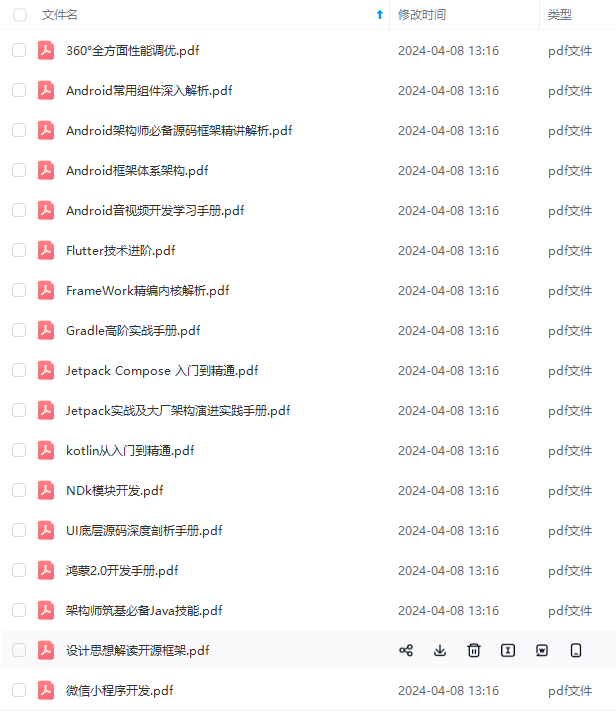
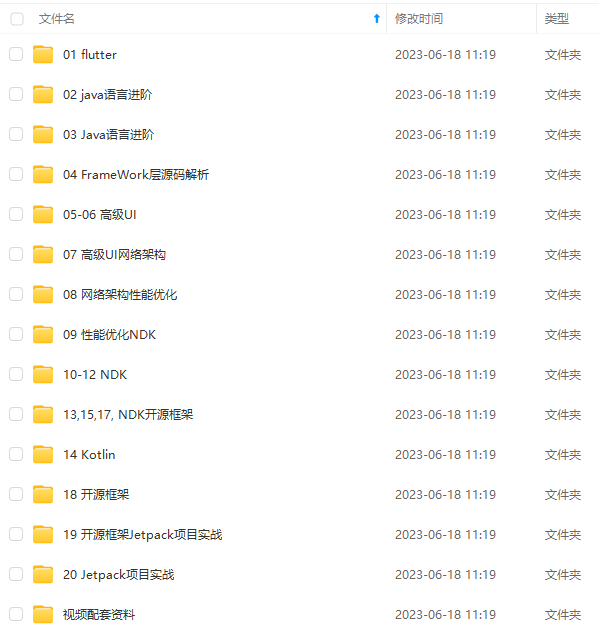
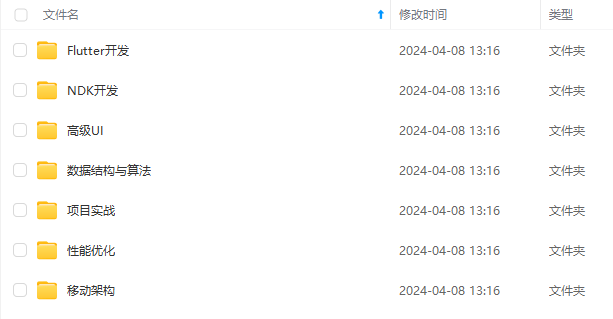
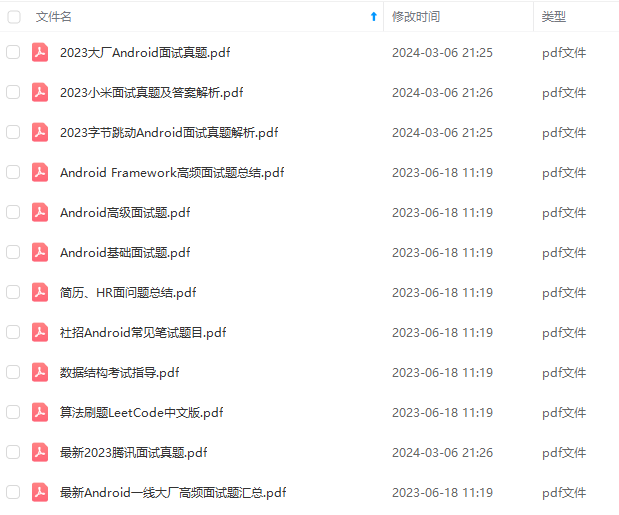
既有适合小白学习的零基础资料,也有适合3年以上经验的小伙伴深入学习提升的进阶课程,基本涵盖了95%以上Android开发知识点!不论你是刚入门Android开发的新手,还是希望在技术上不断提升的资深开发者,这些资料都将为你打开新的学习之门
如果你觉得这些内容对你有帮助,需要这份全套学习资料的朋友可以戳我获取!!
由于文件比较大,这里只是将部分目录截图出来,每个节点里面都包含大厂面经、学习笔记、源码讲义、实战项目、讲解视频,并且会持续更新!
Android工程师,想要提升技能,往往是自己摸索成长,自己不成体系的自学效果低效漫长且无助**。
因此我收集整理了一份《2024年Android移动开发全套学习资料》,初衷也很简单,就是希望能够帮助到想自学提升又不知道该从何学起的朋友,同时减轻大家的负担。
[外链图片转存中…(img-QVLXbW14-1715559524723)]
[外链图片转存中…(img-lff95AbC-1715559524724)]
[外链图片转存中…(img-WleGKns9-1715559524725)]
[外链图片转存中…(img-C2vAezIF-1715559524726)]
既有适合小白学习的零基础资料,也有适合3年以上经验的小伙伴深入学习提升的进阶课程,基本涵盖了95%以上Android开发知识点!不论你是刚入门Android开发的新手,还是希望在技术上不断提升的资深开发者,这些资料都将为你打开新的学习之门
如果你觉得这些内容对你有帮助,需要这份全套学习资料的朋友可以戳我获取!!
由于文件比较大,这里只是将部分目录截图出来,每个节点里面都包含大厂面经、学习笔记、源码讲义、实战项目、讲解视频,并且会持续更新!
更多推荐
 已为社区贡献2条内容
已为社区贡献2条内容















所有评论(0)